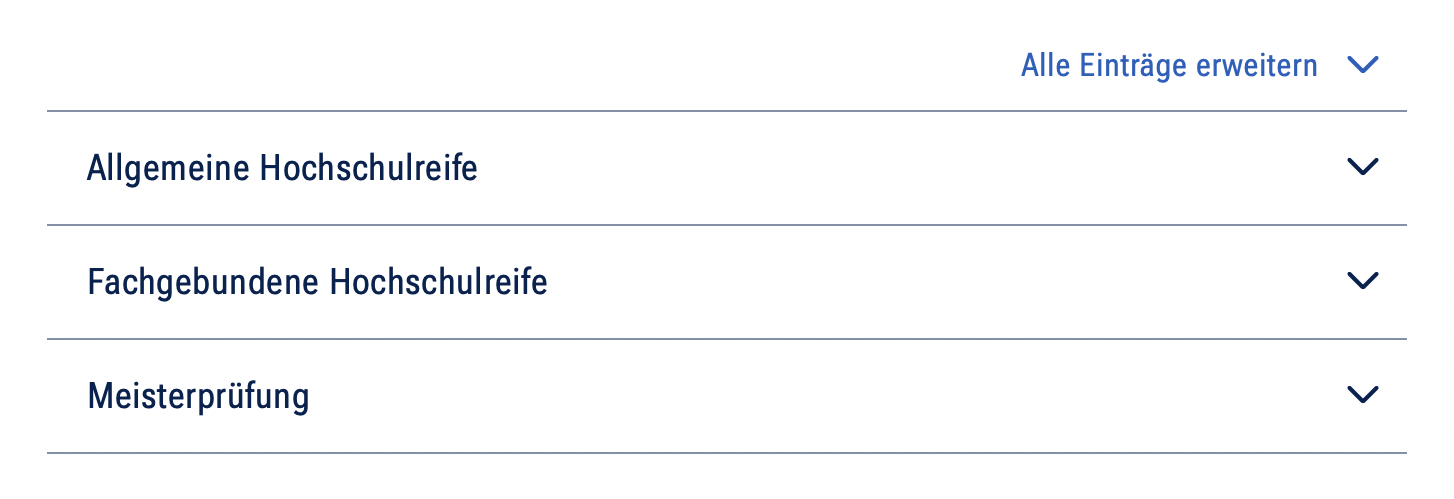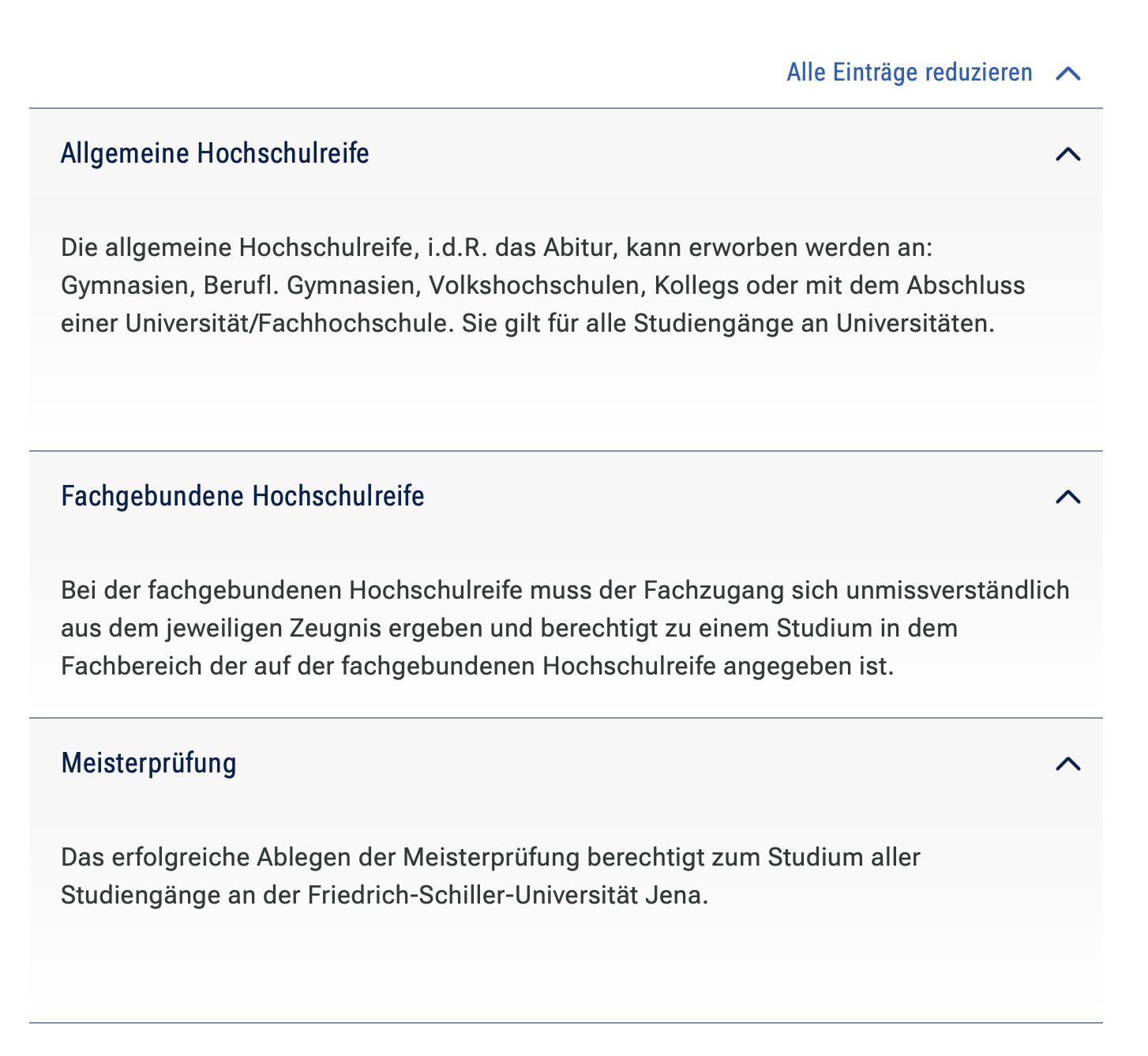Beschreibung | Der Block »Akkordeon« stellt Inhalte durch verschiedene Einträge mit den dazugehörigen Überschriften strukturiert dar und bietet daher eine gute Alternative zur Tabelle. | ||
|---|---|---|---|
Anwendungsbeispiel |
| ||
Youtube-Link zum HowTo-Video |
INHALTSVERZEICHNIS
Verwendung
Zerlegung langer Inhalte: Ein langer Text mit vielen, inhaltlich eigenständigen Informationsschnipseln eignet sich hervorragend für die Verwendung des Akkordeons. Nutzenden wird die Möglichkeit geboten, schnell die Teilinformation aufzurufen, die benötigt wird.
Weitere Infos sind Ihnen auf der Präsentationsseite bereitgestellt. Dort präsentieren wir Ihnen alle zur Verfügung stehenden Blöcke.
Schritt-für-Schritt-Anleitung
- Fügen Sie den Block hinzu.
- Öffnen Sie über die Einstellungsleiste die »Einstellungen«.
- Über das »+« fügen Sie einen neuen Eintrag hinzu. Das Dialogfenster für die Eingabe des neuen Eintrages erscheint und Sie können den Titel für den Eintrag auswählen.
- Durch den Klick auf »Ok« bestätigen Sie den neuen Eintrag.
- Klicken Sie anschließend auf »Übernehmen« und Ihr fertiges Akkordeon befindet sich auf Ihrer Seite.
- Der Text kann nach Schließen des Einstellungsmenüs direkt in das Feld »Inhalt« geschrieben werden. Analog zu anderen Blöcken wie Text und Bild stehen dabei zahlreiche Formatierungsmöglichkeiten über den Texteditor zur Verfügung.
- Einzelne Einträge lassen sich nachträglich umsortieren. Dazu im Einstellungsmenü den gewünschten Eintrag anklicken, gedrückt halten, an die entsprechende Stelle ziehen und dort loslassen.
- Ihre Einträge können Sie nachträglich im Einstellungsmenü bearbeiten (Stift-Symbol) oder löschen (Kreuz-Symbol).
Zusätzliche Hinweise
- Struktur durch Überschriften: Auch innerhalb der Einträge helfen Ihnen Überschriften, um die Inhalte zu strukturieren. Achten Sie darauf, dass die richtige Reihenfolge der Überschriften eingehalten wird. Einer Überschrift dritten Grades sollte immer eine Überschrift zweiten Grades übergeordnet sein.
- Überlange Einträge: Ein Akkordeon mit überfrachteten Einträgen ist schwer zu überblicken. Alternative: Große Informationsmengen auf mehrere Einträge oder auch auf mehrere Unterseiten verteilen.
- Einträge mit besonders wichtigen Informationen: Da die Einträge zu Beginn zugeklappt sind, eignet sich das Akkordeon nur schlecht für Hinweise, die Besuchenden sofort ins Auge springen sollen. Setzen Sie in einzelnen Einträgen Sprungmarken, um auf anderen Seiten einen direkten Link auf die Inhalte eines bestimmten Akkordeoneintrags zu setzen.
- Tabellen: Das Akkordeon gibt bereits eine klare Struktur für die Inhalte vor. Tabellen innerhalb der Akkordeoneinträge würden mit der umgebenden Struktur konkurrieren und könnten bei Besuchenden für Unverständnis sorgen. Wir haben die Verwendung von Tabellen im Akkordeon daher unterbunden.
- Um einen Eintrag initial geöffnet anzeigen zu lassen, klicken Sie in den gewünschten Eintrag und setzen dort eine Sprungmarke. Dafür geben Sie in dem neuen Fenster eine Bezeichnung für die Sprungmarke ein. Wenn Sie nun die URL Ihrer Seite eingeben, fügen Sie am Ende "#[Name der Textmarke]" ein. So ist die URL für diese Seite zum Beispiel https://www.uni-jena.de/praesentationsseite-bloecke. Um den ersten Eintrag geöffnet zu zeigen, heißt der Link https://www.uni-jena.de/handbuch_akkordeon#Textmarke. Nutzen Sie diesen Link, um auf diese Seite zu verweisen und einen Akkordeoneintrag gleich geöffnet zu zeigen.
Alternative Blöcke
Alternativ zum Akkordeon sind folgende Blöcke unter bestimmten Voraussetzungen zur Darstellung Ihrer Informationen ebenfalls geeignet:
Ergänzende Beiträge